Så här stoppar du din iPhone från inspelning av dina vanliga platser

Det kan vara lite obehagligt när din iPhone verkar känna din rutin, som den har ESP. Detta visas ofta som meddelanden, till exempel när du kommer in i din bil och din telefon ger trafikförhållanden på väg till din destination.
RELATERAD: Googles platshistorik registrerar fortfarande alla flyttningar
Frågan hur vet din iPhone vart du ska?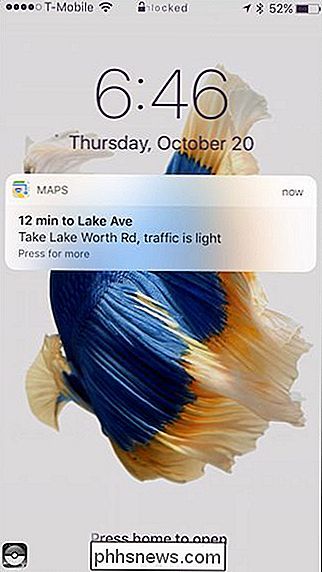
Av till stranden ... men hur kände min iPhone det?
På samma sätt som Googles platstjänst spårar din iPhone var du går och sparar den informationen som du kan se senare på en karta.
När du till exempel går till jobbet varje dag kommer den att hålla reda på det. Så efter en tid när du kommer in i bilen och går ut på morgonen, så får du veta hur länge det tar att komma dit. På samma sätt kommer det i slutet av dagen att berätta hur lång tid det tar att komma hem.
Denna funktion har ganska uppenbar nytta. Det är väldigt bekvämt att veta före din tid hur din rutt är. Då kan det också tyckas lite otäckt och invasivt, vilket är anledningen till att du kanske vill inaktivera den. Om du inte vill att din iPhone spårar varje steg, tar det bara några sekunder att stänga av funktionen.
För att göra det, öppna först Inställningarna på din iPhone och tryck sedan på "Sekretess".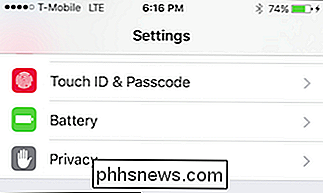
I Privacy-inställningarna trycker du på "Platstjänster" och knackar sedan på "System Services".
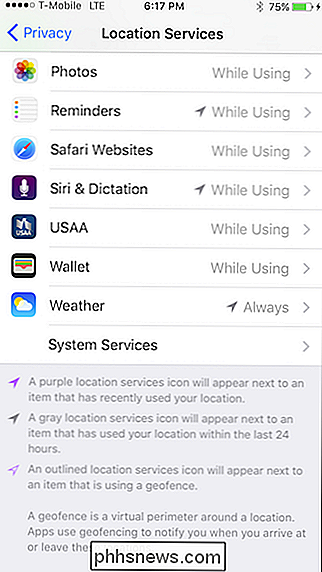
I System Services trycker du på öppna "Frequent Locations".
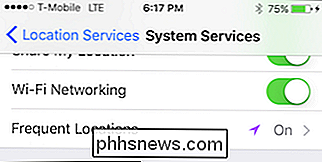
Här har du möjlighet att stänga av Frequent Locations. Under rubriken Historik ser du alla platser som din iPhone har spelat in.
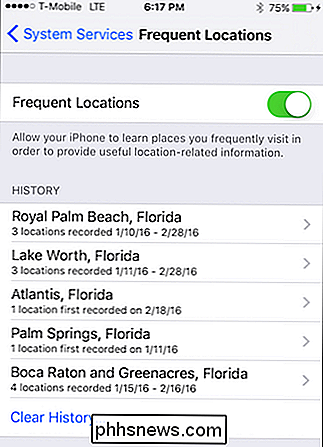
Om du vill kan du bara trycka på Frekventa platser och göra det med det.
Om du trycker på en plats kommer den att visa frekventa platser för ett visst geografiskt område på en karta. Fortsätt och tryck på en plats längst ner på kartan.
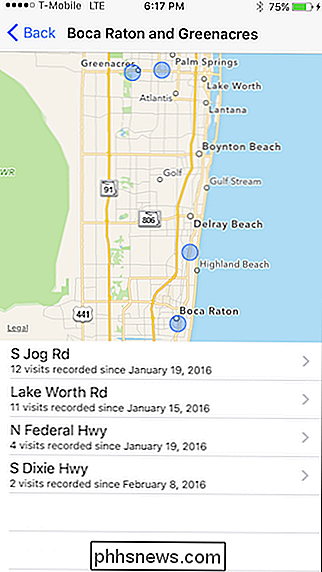
Nu kan du se var du var, på vilka dagar och vid vilken tidpunkt.
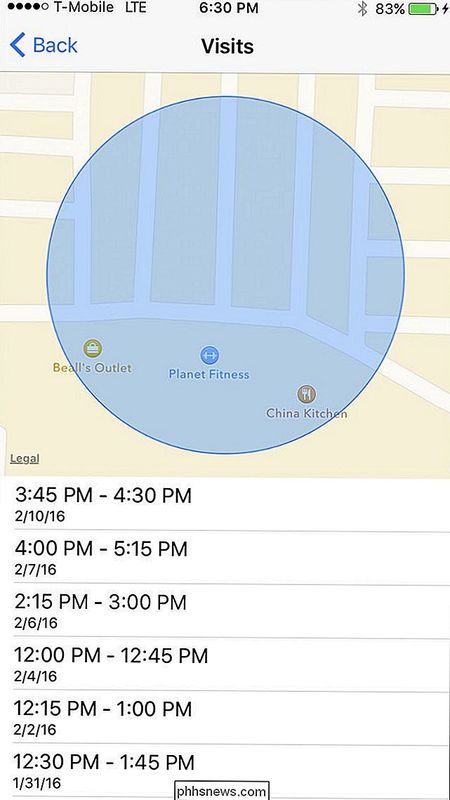
Kanske är det lite för mycket information och du vill rensa allt . Inga problem, tryck bara på "Rensa historik" -knappen längst ner på sidan System Services Settings. En bekräftelse kommer att dyka upp och du kan trycka på "Clear History" för att radera det eller "Avbryt" om du tänker dig.
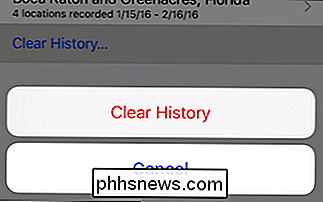
Såvitt vi vet är informationen hållen lokalt och inte rapporteras till Apple, till skillnad från Googles, som rapporterar allt till sina servrar.
Det är dock inte nödvändigt att din iPhone opererar, och att stänga av den kommer inte att försvaga andra funktioner. Du kan fortfarande använda kartor och navigera. Dessutom, eftersom informationen uppenbarligen lagras lokalt, borde ingen annan kunna komma åt den.

Felsökning av Windows 10 går inte till viloläge
Jag har redan skrivit om hur man åtgärdar problem med Windows 7, inte kommer att sova och Windows 8 kommer inte att sova, men jag har inte pratat om sömnproblem i Windows 10. På grund av det stora antalet maskiner och ett stort antal hårdvaror att Windows kan fortsätta, kommer varje enskild version av Windows att få problem att sova i vissa situationer.Ibland

Så här använder du och konfigurerar Android-läget "Batterisparläge"
Google lade till ett "Batterisparläge" -läge till Android med Android 5.0 Lollipop. På en modern Android-enhet kan detta läge sparka in och hjälpa till att förlänga batteriet när det är nästan dött. Du kan justera batteriets tröskelvärde eller aktivera batterisparläge manuellt. Vad gör batterisparläge?



